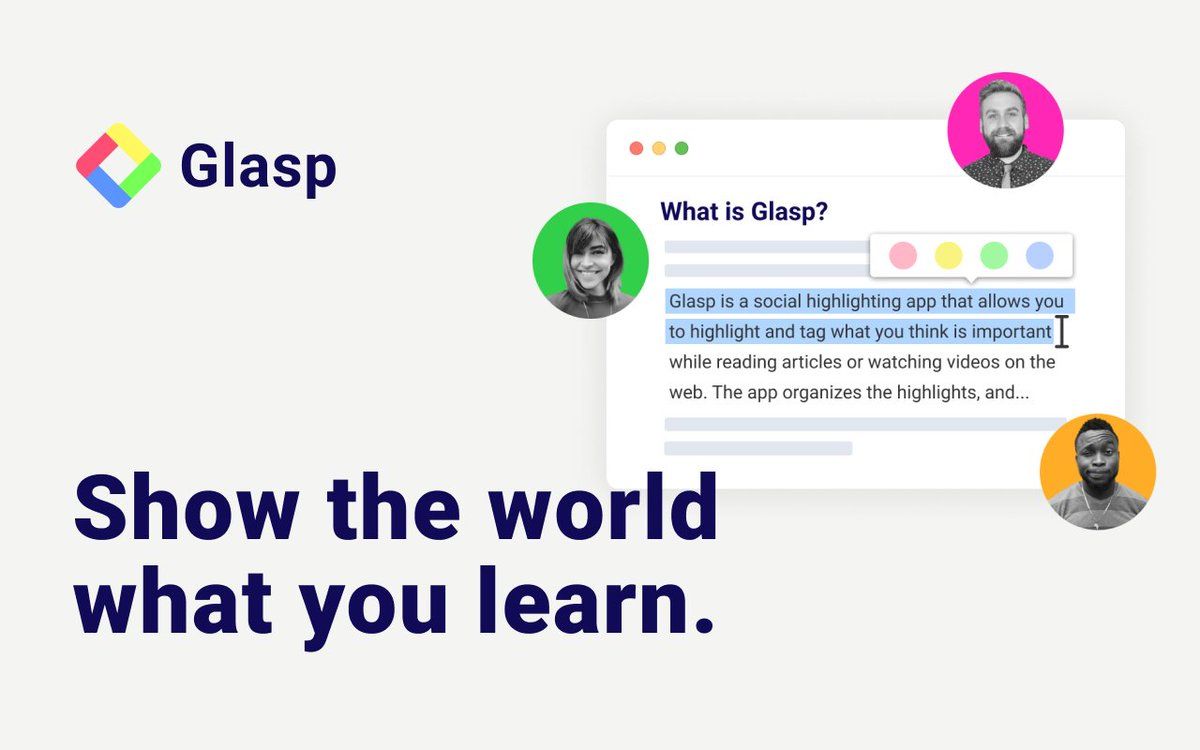
Bài viết này là bản dịch và xuất bản của "How to Use the Glasp iOS Mobile/Tablet App". Để có thông tin mới nhất, vui lòng tham khảo bài viết gốc.
Chúng tôi đã phát hành ứng dụng Glasp dành cho thiết bị di động/máy tính bảng iOS vào ngày 22 tháng 9 năm 2023. Đây là phiên bản đầu tiên chỉ có các tính năng cần thiết.
Nếu bạn muốn xem hướng dẫn dành cho Android, vui lòng kiểm tra đây.
Bước 1: Cài đặt ứng dụng Glasp iOS
Vui lòng mở liên kết bên dưới và cài đặt ứng dụng Glasp iOS.
👉 Glasp: Thu thập những từ ngữ yêu thích của bạn
Bước 2: Đăng ký hoặc đăng nhập vào tài khoản Glasp
Sau khi cài đặt ứng dụng Glasp iOS, vui lòng nhấp vào và mở ứng dụng.
Nếu bạn mới sử dụng Glasp, vui lòng đăng ký Glasp. Bạn có thể đăng ký bằng Google hoặc Apple.
Ghi chú: Không có sự khác biệt nào trong các tính năng của Glasp giữa Apple Sign-in và Google Sign-in. Tuy nhiên, vui lòng sử dụng Đăng nhập Google nếu bạn muốn truy cập hồ sơ của mình, xem, chỉnh sửa và làm nổi bật trên màn hình nền. Bạn không thể đăng nhập vào tài khoản Glasp của mình bằng Apple Sign-in trên máy tính để bàn kể từ ngày 26 tháng 9 năm 2023.
Nếu bạn đã có tài khoản Glasp, vui lòng đăng nhập vào Glasp bằng cùng tài khoản bạn đã đăng ký Glasp. Nếu bạn không chắc mình đã sử dụng tài khoản nào để đăng ký trước đó, vui lòng kiểm tra hộp thư đến email của bạn và tìm kiếm Glasp. Bạn sẽ tìm thấy địa chỉ email từ chúng tôi.
Nếu bạn được yêu cầu đăng nhập vào tài khoản Google hoặc Apple, vui lòng thực hiện.
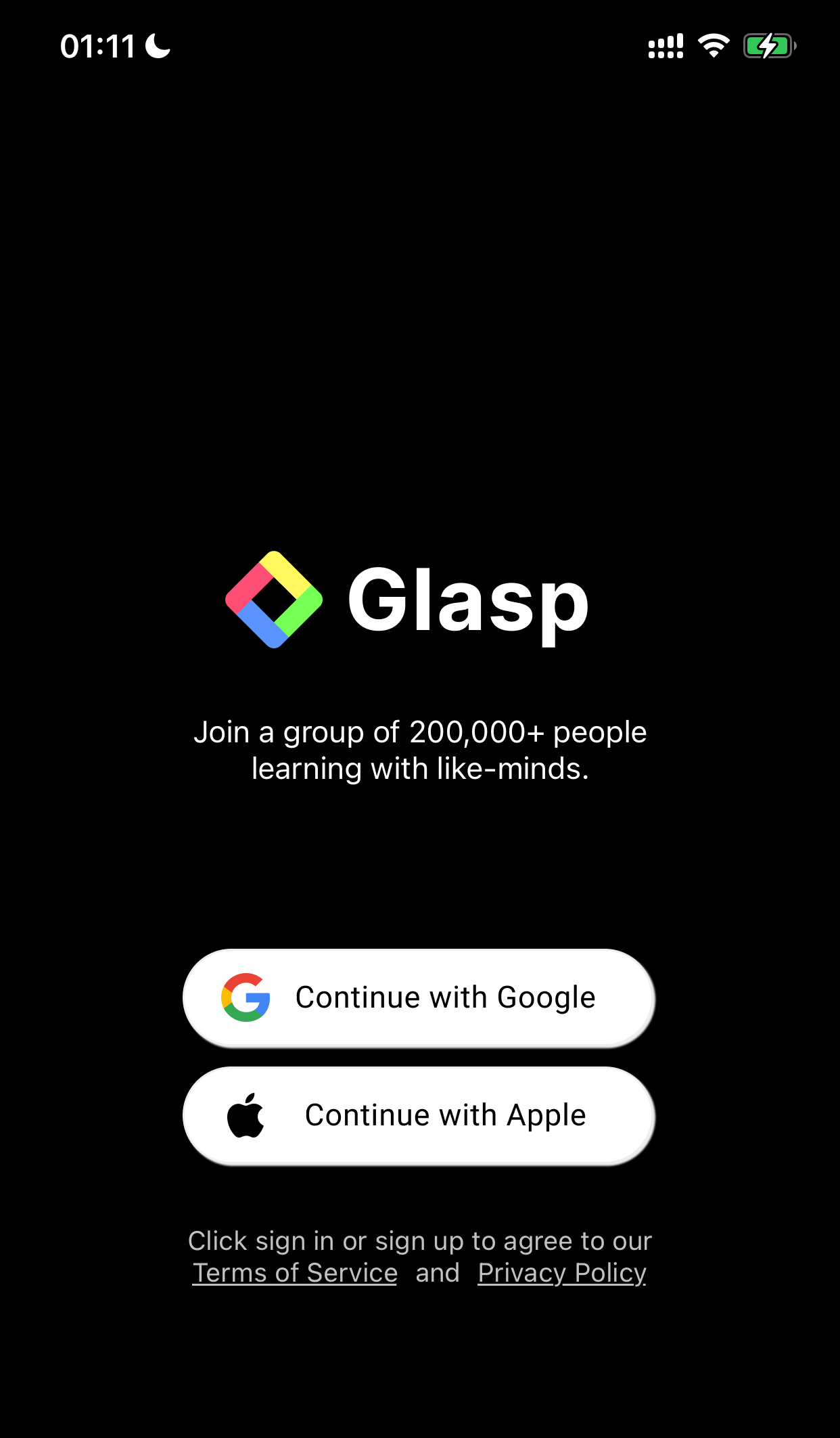
Bước 3: Mở bài viết để đánh dấu bằng trình duyệt
Nếu bạn mới sử dụng Glasp, bạn có thể thấy màn hình trống bên dưới.
Để bắt đầu làm nổi bật bằng Glasp, bạn cần lưu bài viết mà bạn muốn làm nổi bật thông qua trình duyệt như Safari, Chrome, v.v.
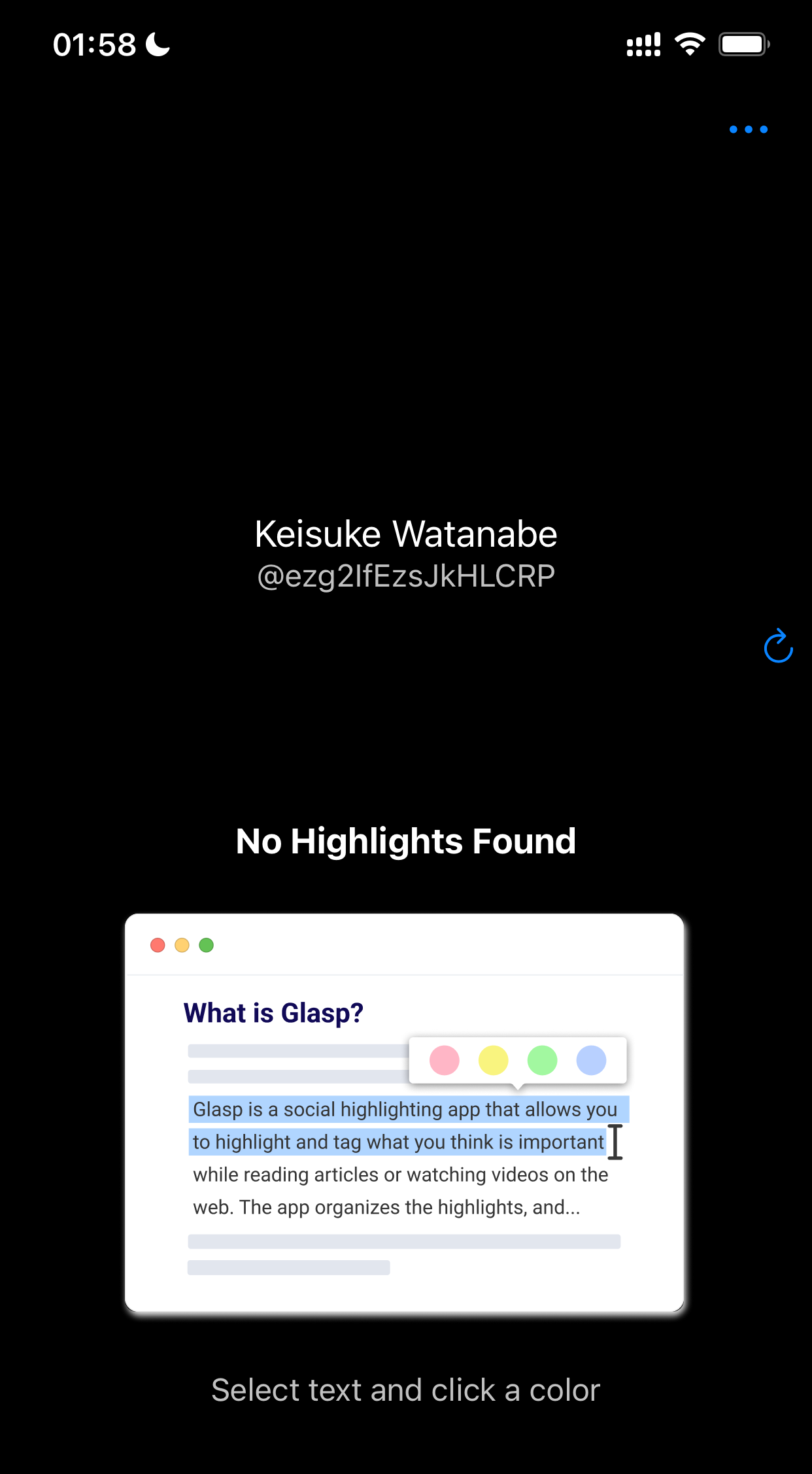
Vui lòng mở bài viết bằng trình duyệt của bạn. Bạn có thể mở bằng bất kỳ trình duyệt nào như Safari, Chrome, Firefox, Edge, v.v. Vui lòng nhấp vào Chia sẻ nút ở phía dưới.
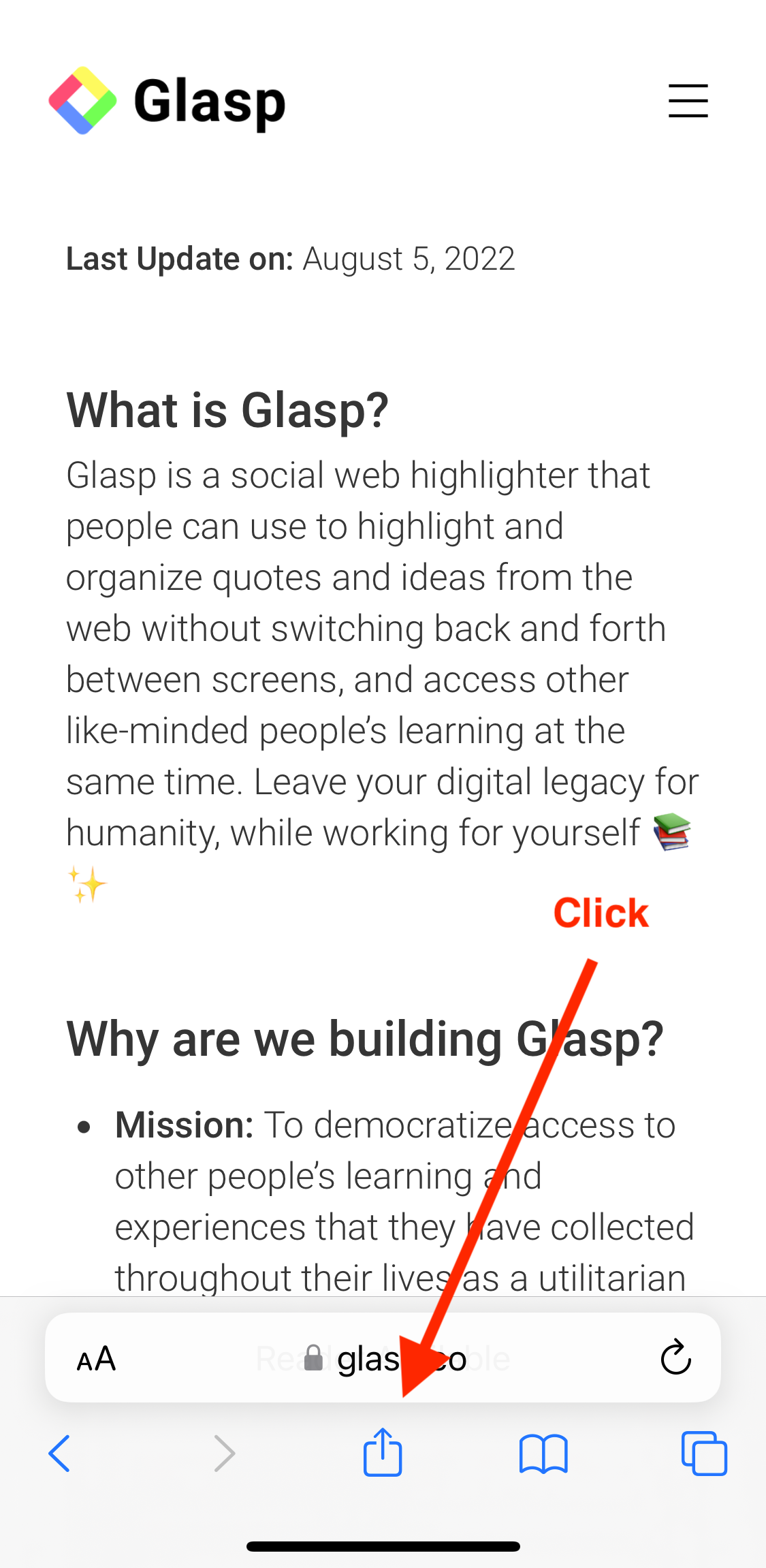
Nó hiển thị một hộp thoại để thực hiện hành động, vui lòng cuộn sang bên phải và nhấp vào Hơn.
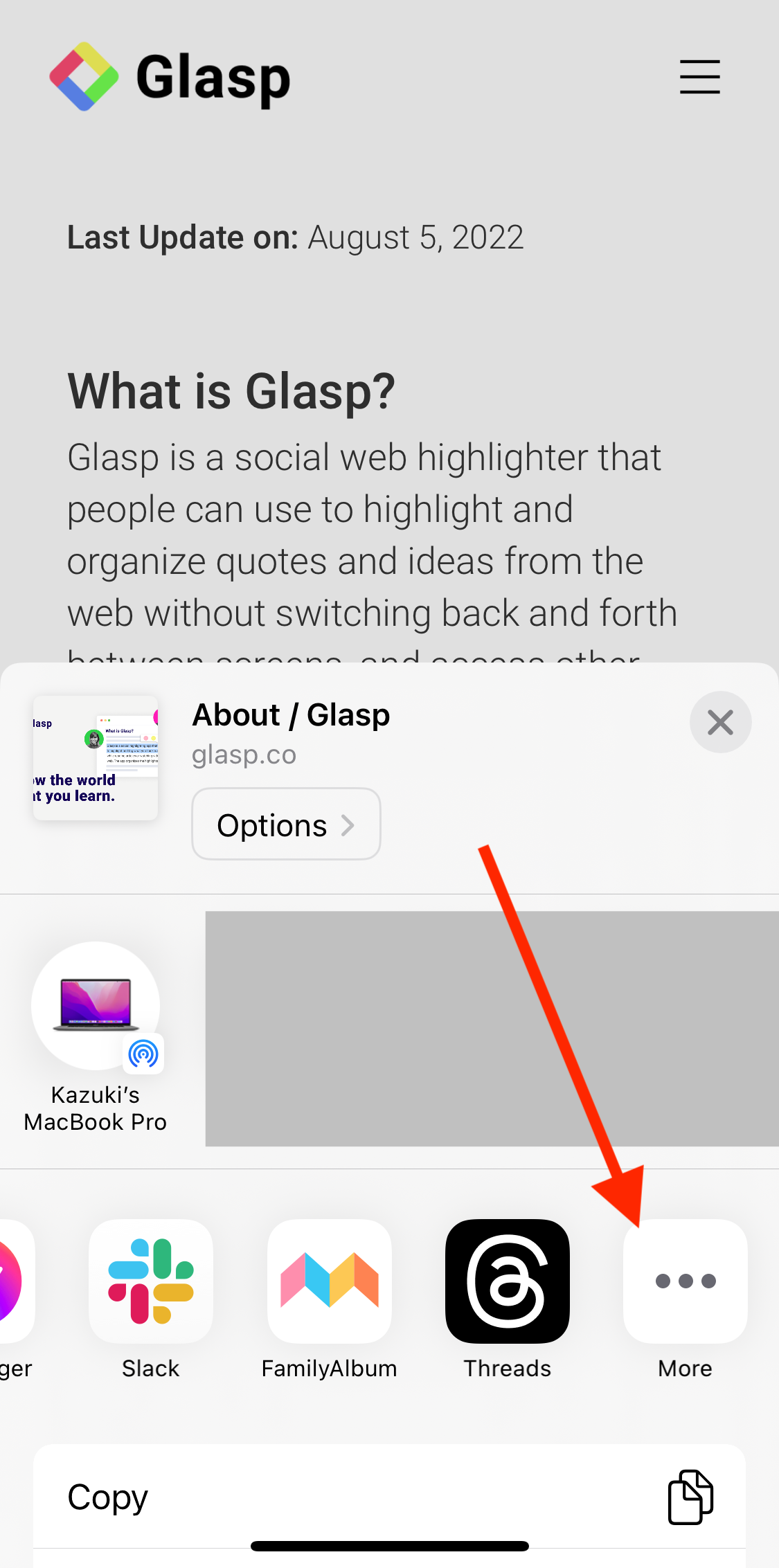
Trong chế độ này, vui lòng nhấp vào Biên tập nút ở góc trên bên phải.
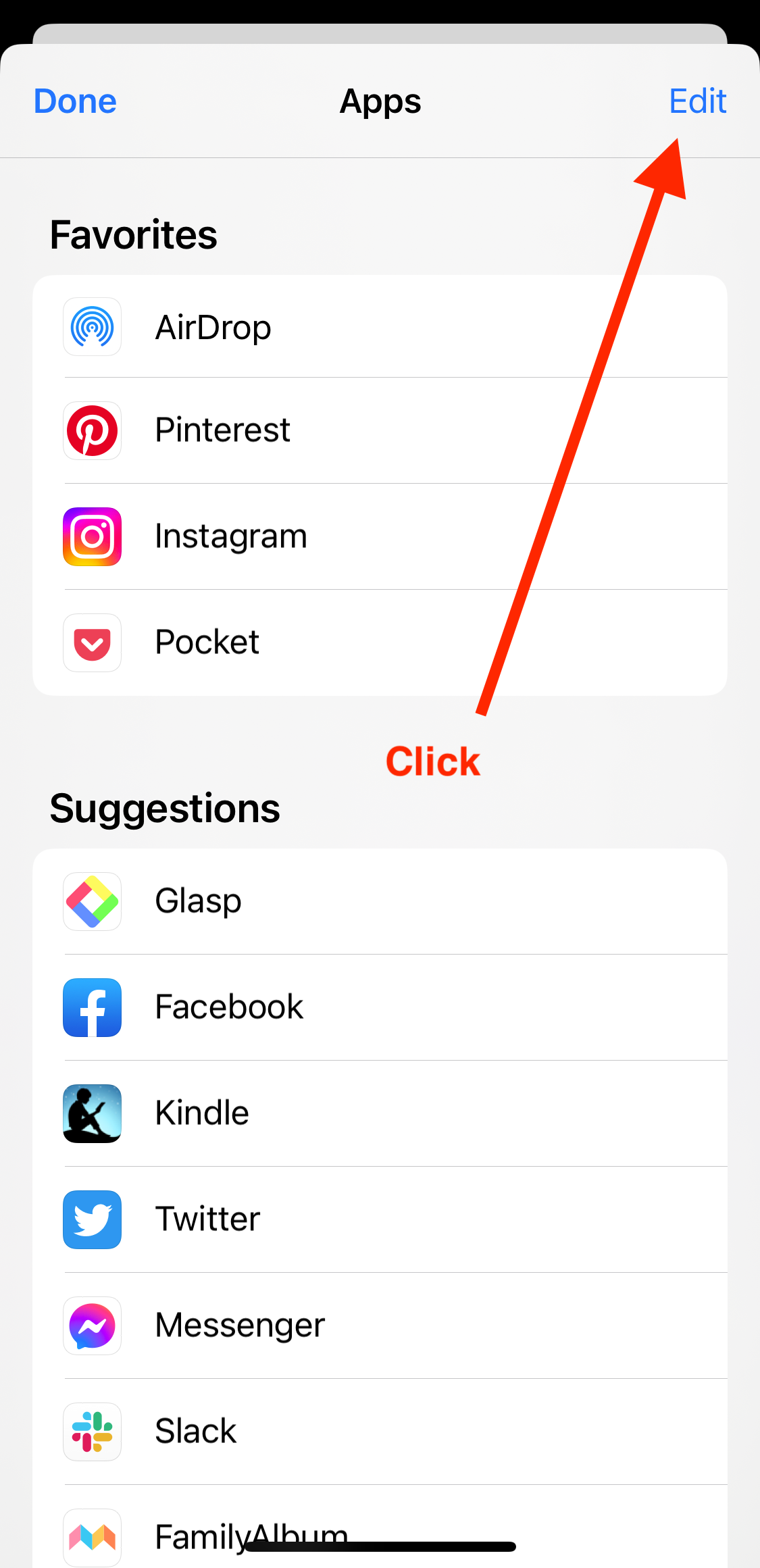
Bạn sẽ thấy các ứng dụng được đề xuất trong danh sách, hãy tìm Glasp và thêm vào.
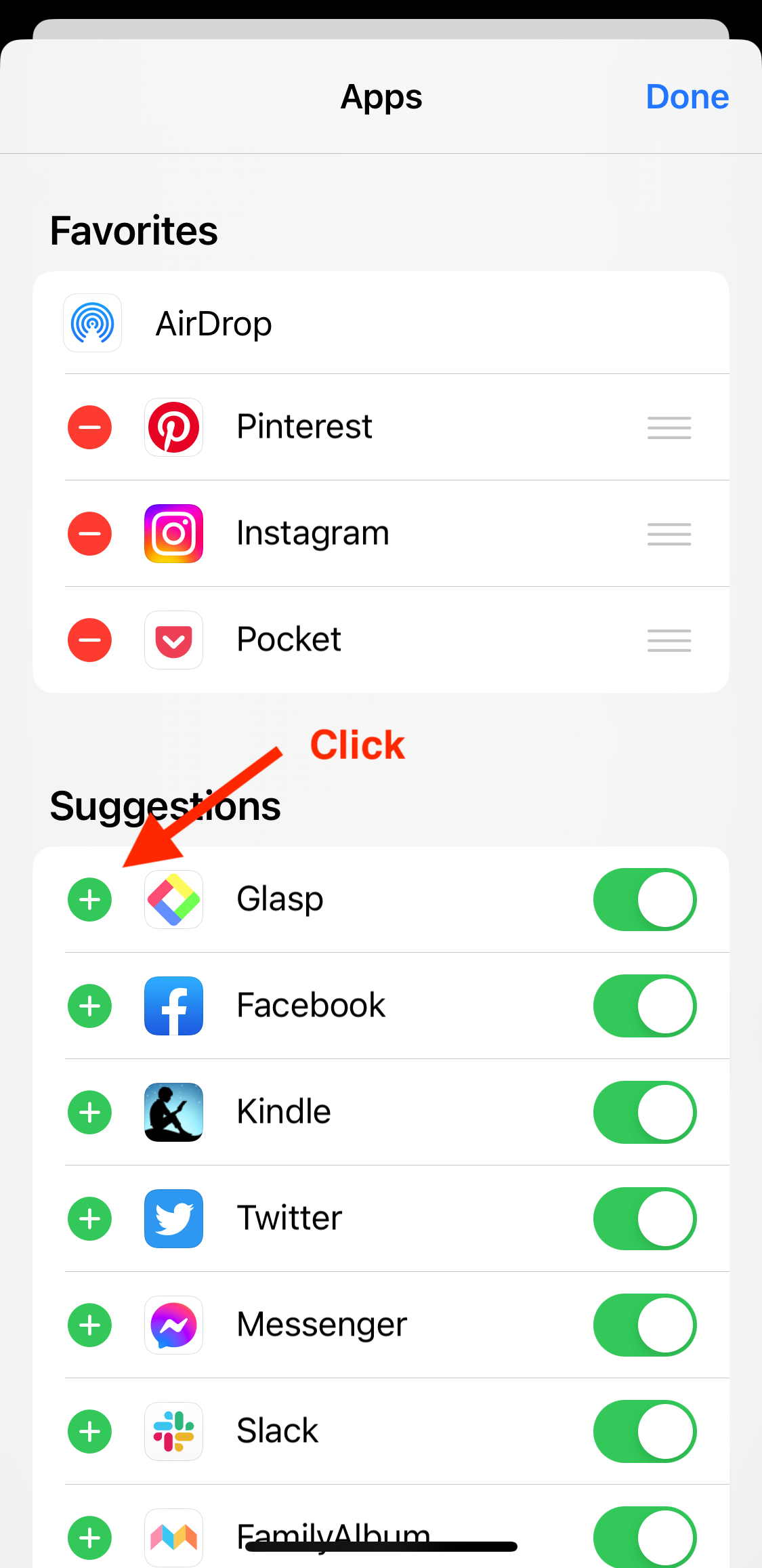
Sau đó, bạn có thể thấy ứng dụng Glasp trong modal. Vì vậy, hãy nhấp vào nó. Nó mở ra một modal để lưu bài viết trên Glasp. Vui lòng nhấp vào Cứu nút ở góc trên bên phải.
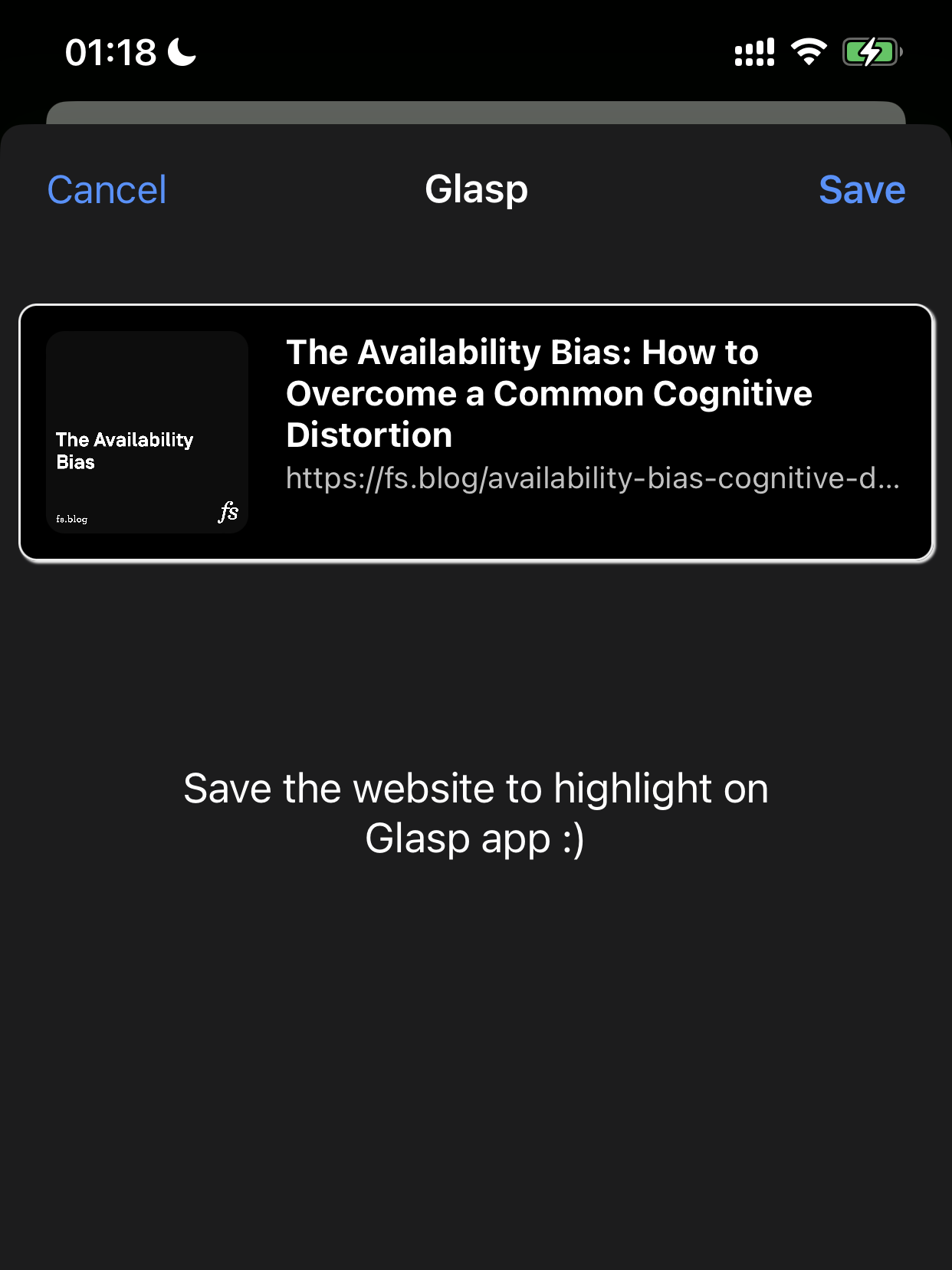
Sau đó, mở lại ứng dụng di động Glasp. Bạn có thể thấy nút làm mới ở bên phải, vui lòng nhấp vào nút đó. Sau đó, bạn sẽ thấy bài viết đã lưu hiển thị.
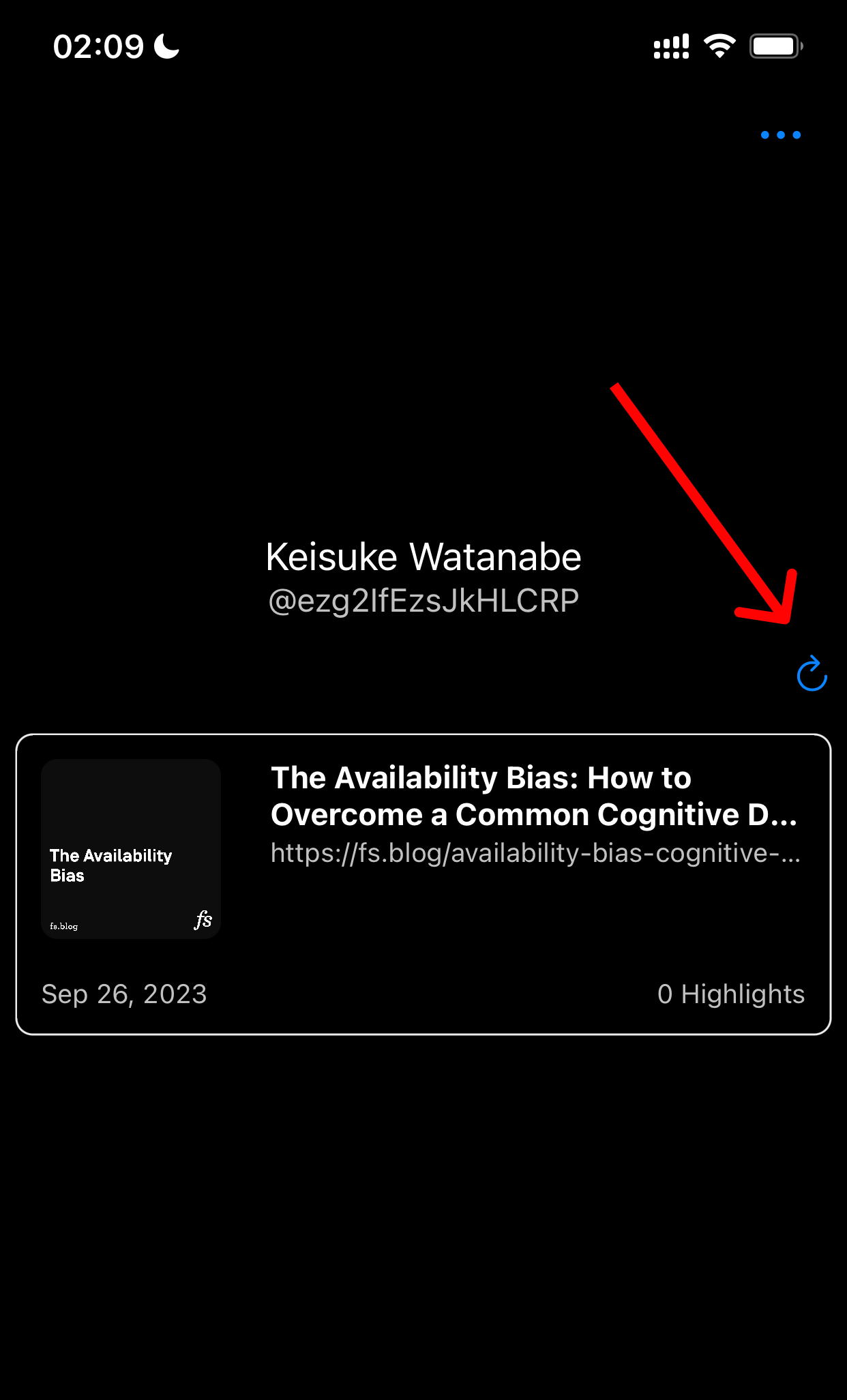
Vui lòng nhấp vào bài viết đã lưu. Nó sẽ mở bài viết và bạn có thể xem nội dung.
Chọn bất kỳ câu nào bạn thích. Sau đó, bạn có thể thấy bảng màu với bốn màu hiển thị ở cuối màn hình. Nhấp vào bất kỳ màu nào bạn thích, nó sẽ làm nổi bật và lưu câu đã chọn.
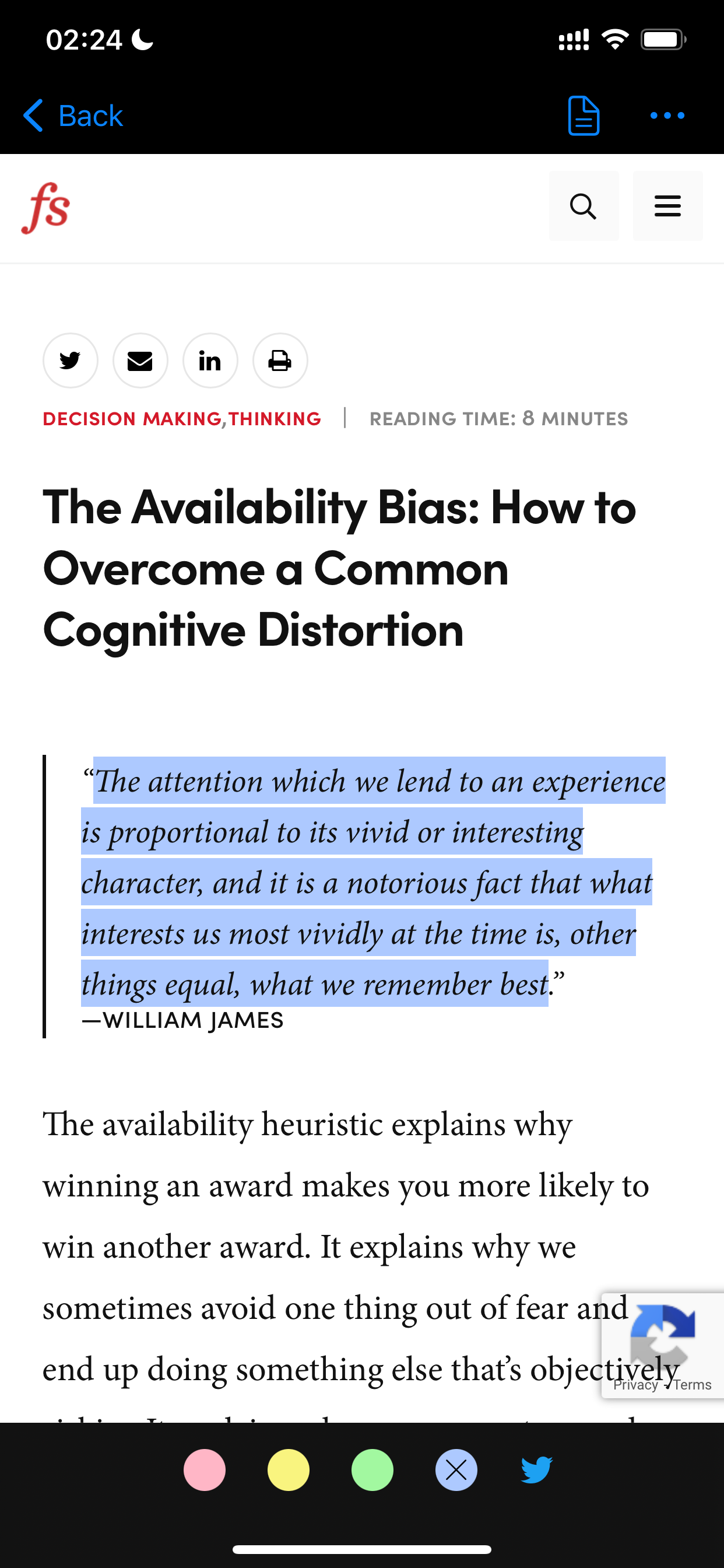
(Tùy chọn) Bước 4: Đánh dấu các bài viết trên web bằng tiện ích mở rộng Safari trên thiết bị di động
Sau khi bạn cài đặt ứng dụng di động Glasp iOS và cập nhật một vài cài đặt, bạn có thể bắt đầu làm nổi bật các bài viết trên web thông qua tiện ích mở rộng Safari trên thiết bị di động và máy tính bảng. Vui lòng xem trang bên dưới để biết hướng dẫn.
Cách sử dụng tiện ích mở rộng Glasp Safari trên thiết bị di động
(Tùy chọn) Bước 5: Đồng bộ hóa các điểm nổi bật trên thiết bị máy tính để bàn
Glasp hoạt động nhiều hơn trên thiết bị máy tính để bàn. Trong bước này, chúng tôi sẽ giới thiệu cách xem các điểm nổi bật của bạn trên máy tính để bàn và nhiều tính năng không giới hạn khác như theo dõi những người có cùng chí hướng trên Glasp, để lại bình luận trên trang và thêm thẻ danh mục.
Như đã đề cập ở trên, Apple Sign-in không khả dụng cho Glasp trên máy tính để bàn. Do đó, bạn không thể thực hiện bất kỳ hoạt động nào trong bước này nếu bạn đã đăng ký với Apple Sign-in.
Bước 5-1: Đăng nhập vào Glasp trên trình duyệt máy tính để bàn
Vui lòng truy cập glasp.co và đăng nhập vào tài khoản Glasp của bạn trên máy tính để bàn. Đảm bảo bạn sử dụng cùng một tài khoản Google với tài khoản bạn đã đăng ký thông qua ứng dụng di động.
Bước 5-2: Cài đặt tiện ích mở rộng trình duyệt Glasp
Sau khi đăng nhập vào tài khoản Glasp, vui lòng cài đặt tiện ích mở rộng trình duyệt Glasp. Bạn không cần cài đặt tiện ích mở rộng nếu bạn không tô sáng các bài viết trên web trên máy tính để bàn hoặc nhập các điểm nổi bật của Kindle.
👉 Cài đặt Tiện ích mở rộng của Chrome
👉 Cài đặt Tiện ích mở rộng Safari
Bước 5-3: Xem điểm nổi bật của bạn
Sau đó, nhấp vào Điểm nổi bật của tôi ở góc trên bên trái. Nó sẽ đưa bạn đến trang hồ sơ Glasp của bạn.
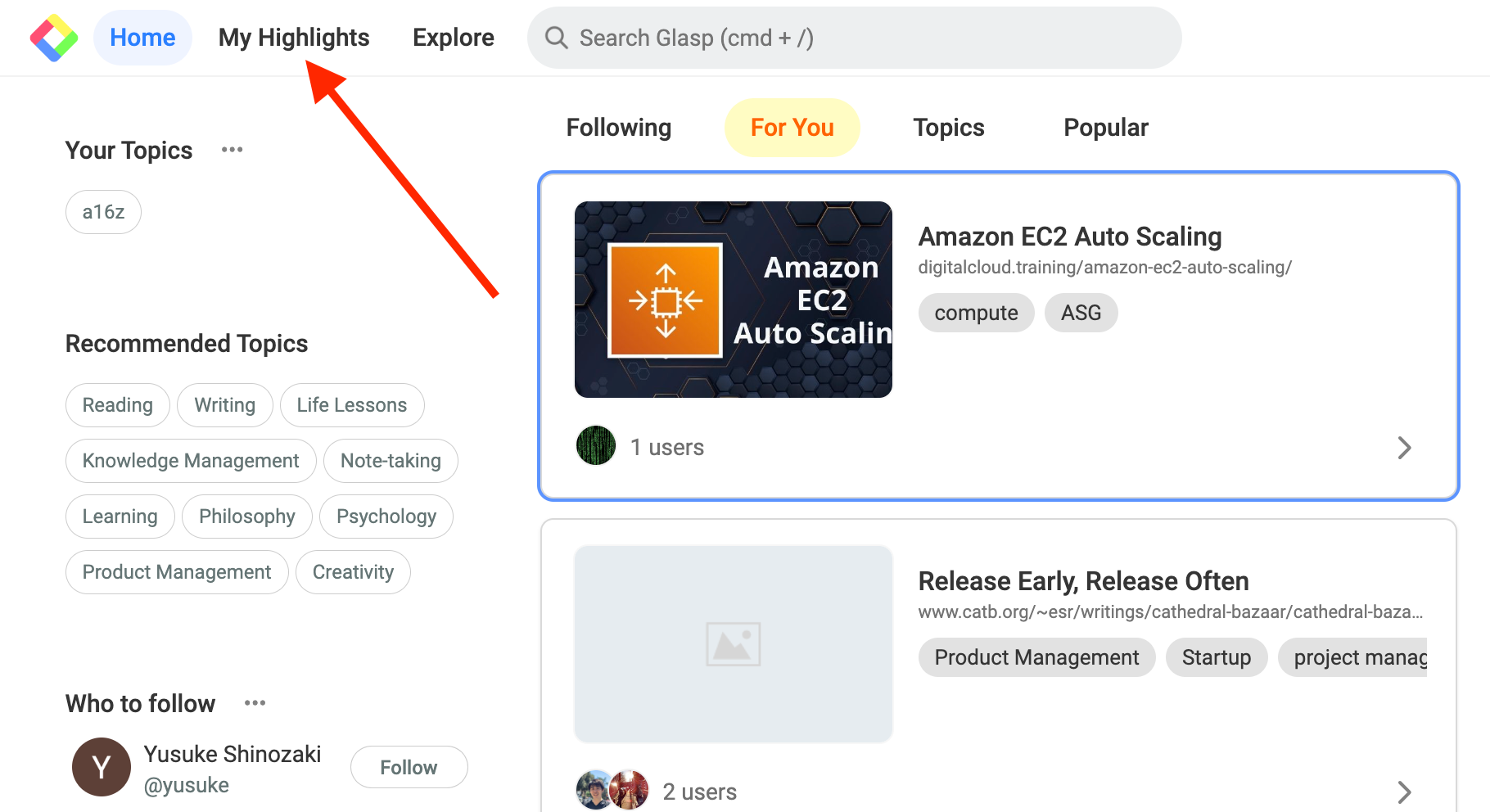
Trên Điểm nổi bật của tôi trang, bạn có thể xem tất cả các điểm nổi bật bạn đã tạo, thêm thẻ danh mục và xóa trang.
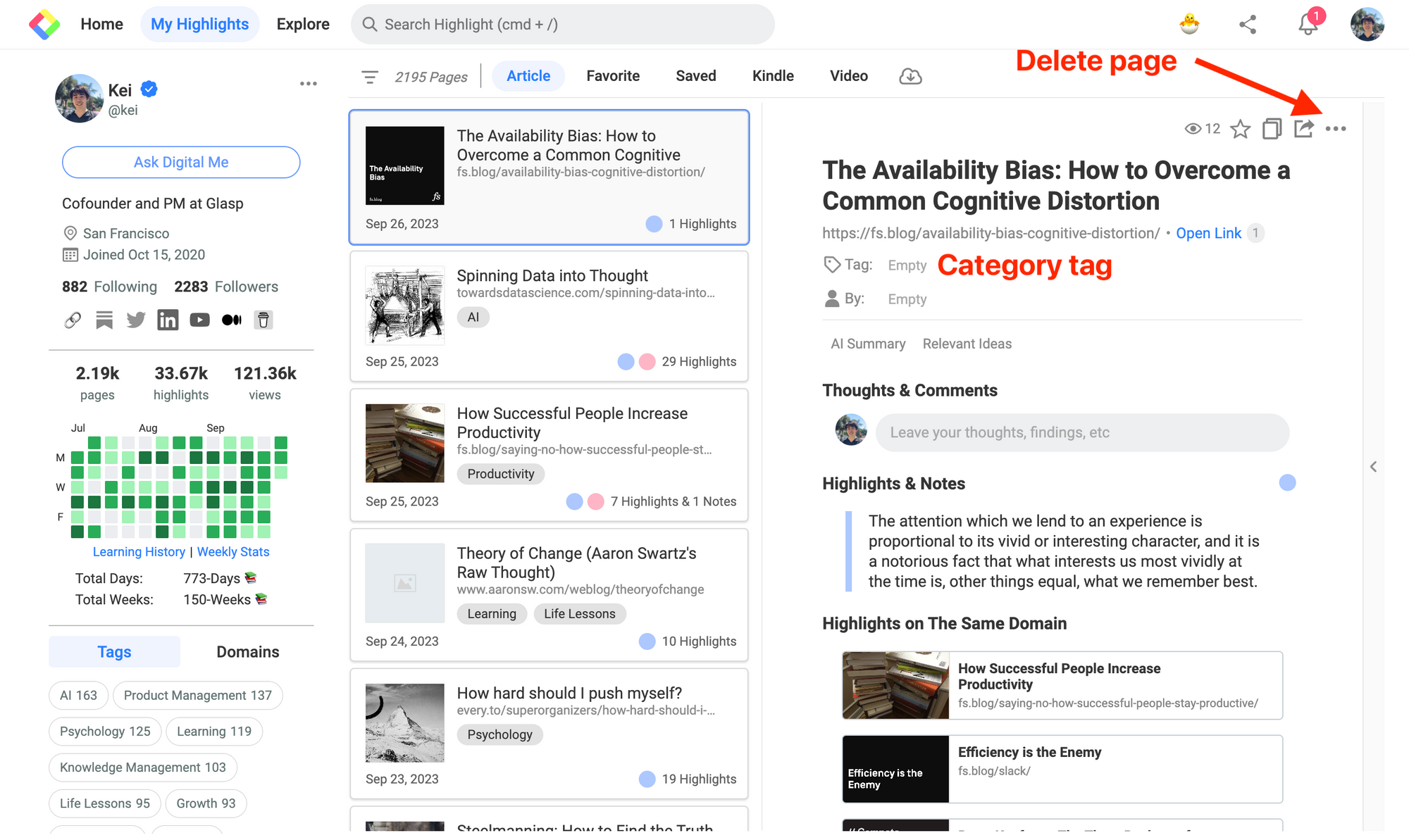
Bước 5-4: Để lại bình luận trang
Bạn có thể để lại bình luận trên trang. Nhập bất cứ nội dung nào bạn muốn vào ô và nhấp vào nút Lưu.
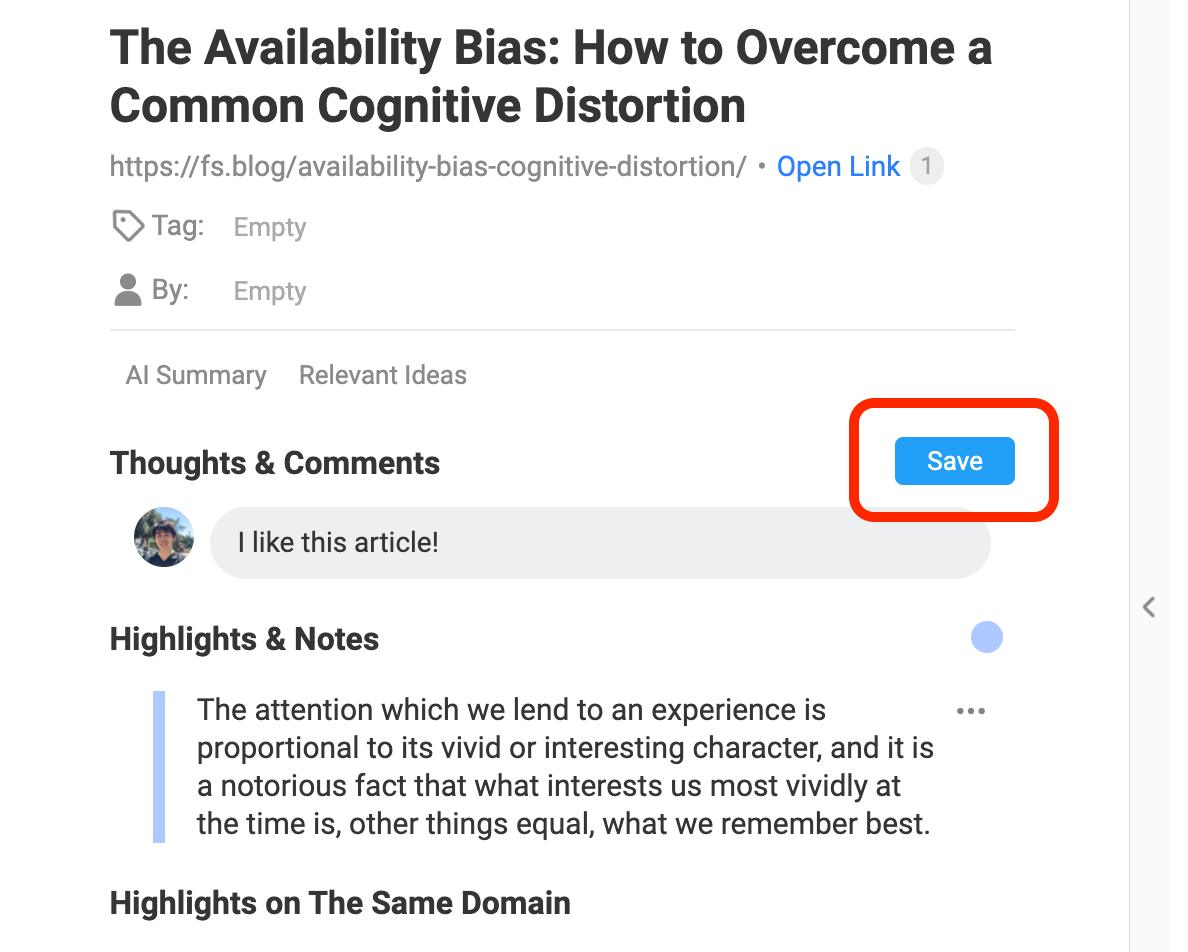
Bước 5-5: Theo dõi những người có cùng chí hướng
Để theo dõi những người có cùng chí hướng, vui lòng vào nguồn cấp dữ liệu Trang chủ bằng cách nhấp vào biểu tượng Glasp hoặc Trang chủ ở góc trên bên trái.
Bạn có thể xem những người quản lý nổi bật trên Glasp.
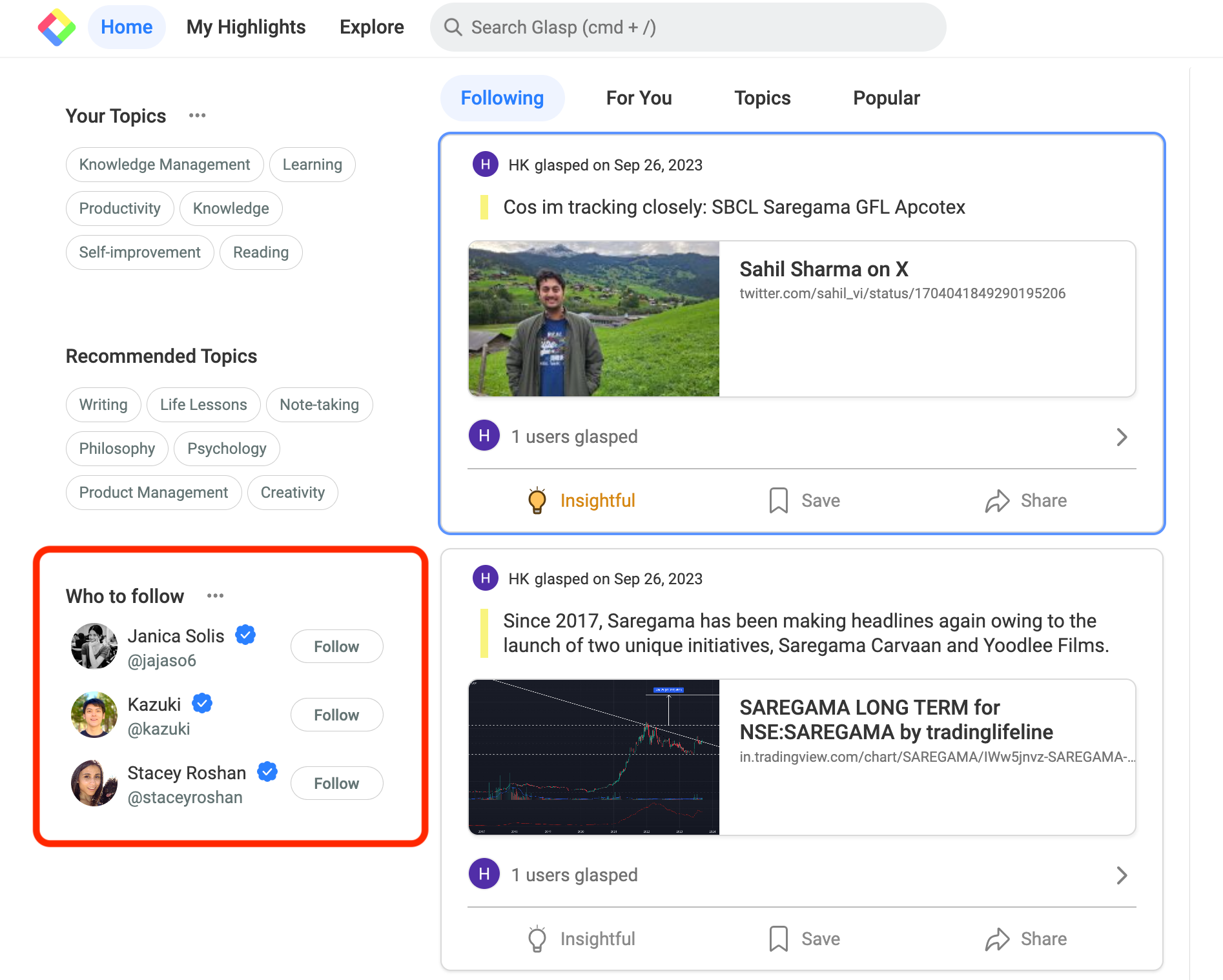
Ngoài ra, khi bạn nhấp vào Đề tài trên nguồn cấp dữ liệu Trang chủ, bạn có thể xem nội dung phổ biến dựa trên sở thích của mình. Vì vậy, hãy khám phá những người đọc khác và tìm người bạn học của bạn!
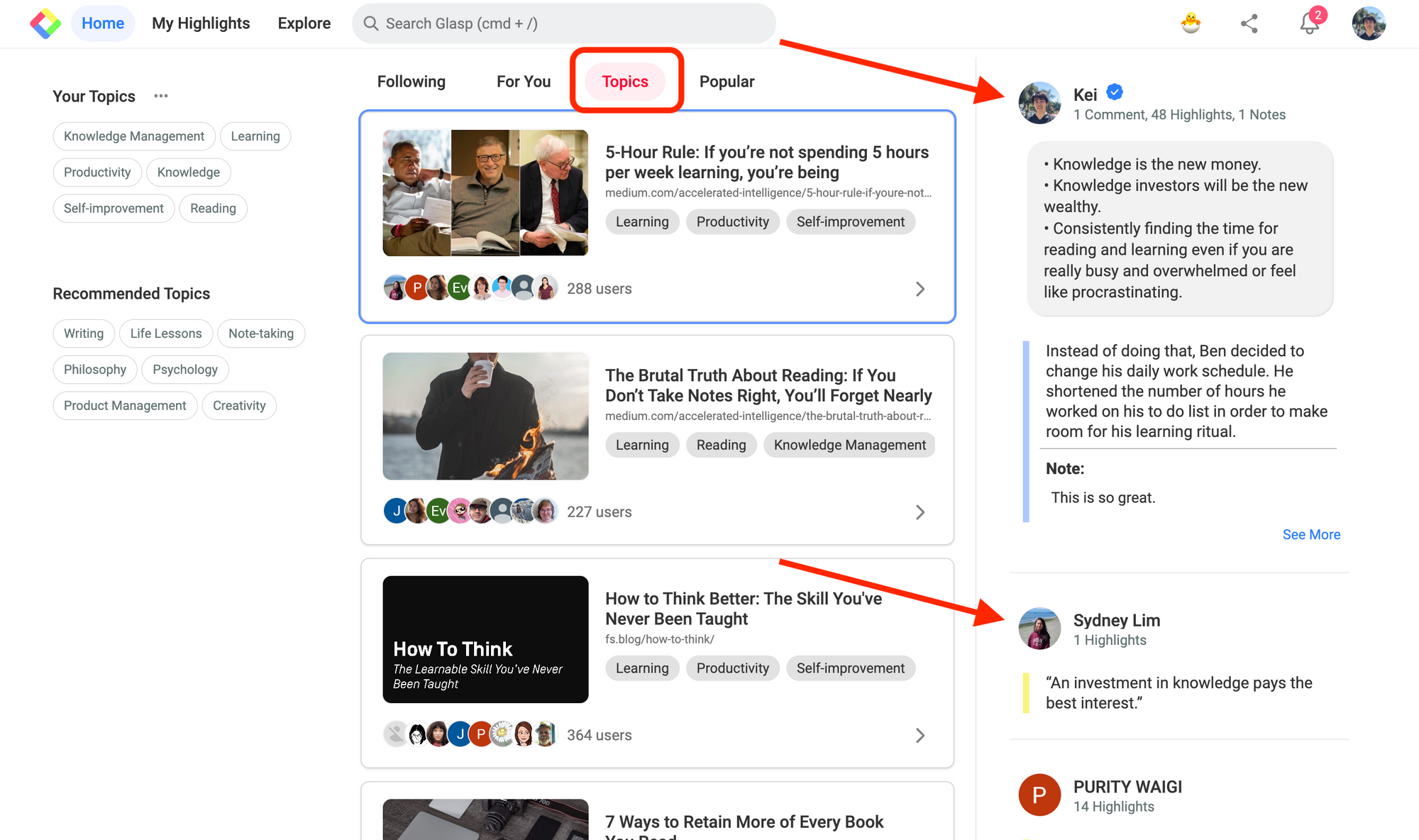
Ghi chú: Đây là phiên bản đầu tiên của ứng dụng Glasp iOS. Vì vậy, các tính năng bị hạn chế và sẽ có một số lỗi. Vui lòng thông cảm và báo cáo lỗi đây.
Trước khi bạn rời đi
Nếu bạn có bất kỳ thắc mắc nào, vui lòng xem phần Câu hỏi thường gặp hoặc nhắn tin cho chúng tôi.
👉 X
👉 Slack
Hẹn gặp lại lần sau,
Đội ngũ Glasp
—